微信一号双开怎么登两台手机 一个微信账号能同时在两部手机上登陆吗
更新时间:2024-03-21 13:44:22作者:yang
随着智能手机的普及,大家对于在多台手机上同时登录同一个微信账号的需求也越来越高,微信官方并没有提供类似于一号双开的功能,也没有支持一个微信账号同时在两部手机上登陆的选项。目前要同时在两部手机上登录同一个微信账号,只能采取一些非官方的曲线操作方法来实现。接下来就让我们一起来探讨一下这些方法吧。
步骤如下:
1.在任意一个手机上,打开微信。输入微信账号,一般是手机号码,点击下一步。

2.页面跳转,输入微信账号的密码,点击登录。
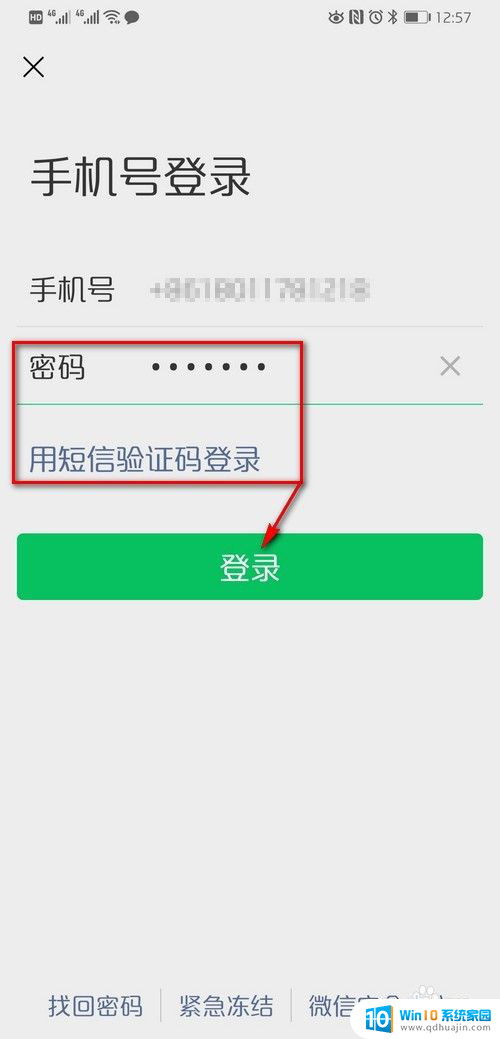
3.微信登录成功之后,原来的手机上就会马上弹出提示,登录过期,请重新登录。
所以说:同一个微信账号不可以在两个手机上同时登录。
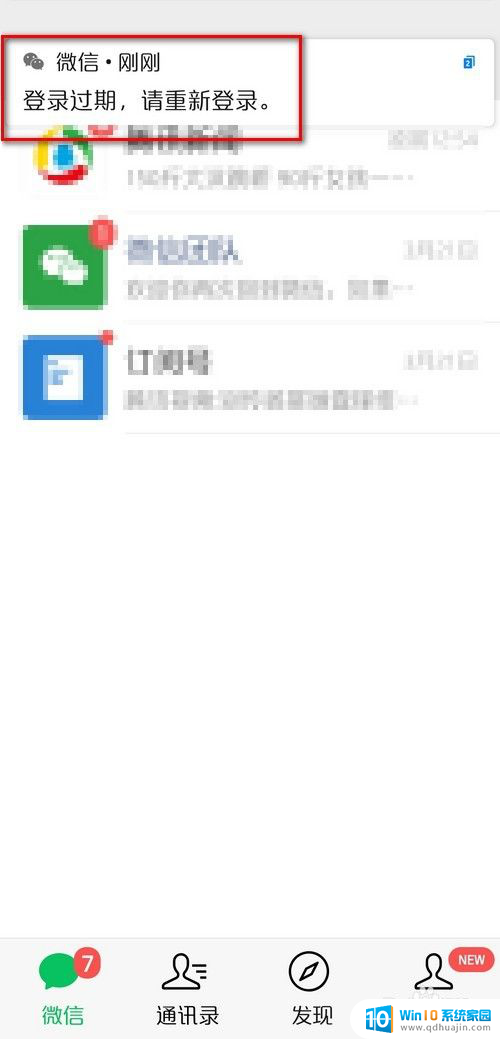
4.但有另外一种操作比较简单的方法,就是登录微信账号之后,点击我的头像。
页面跳转,点击设置。
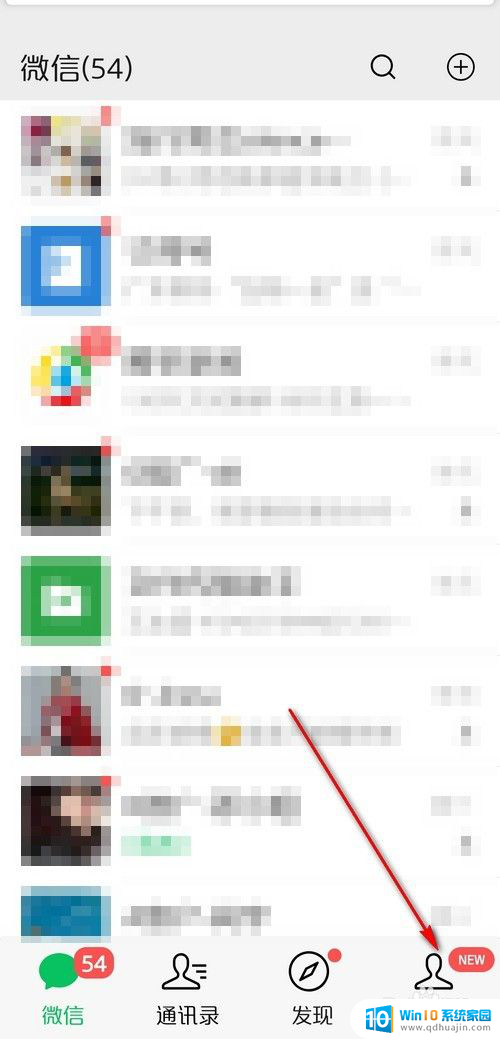
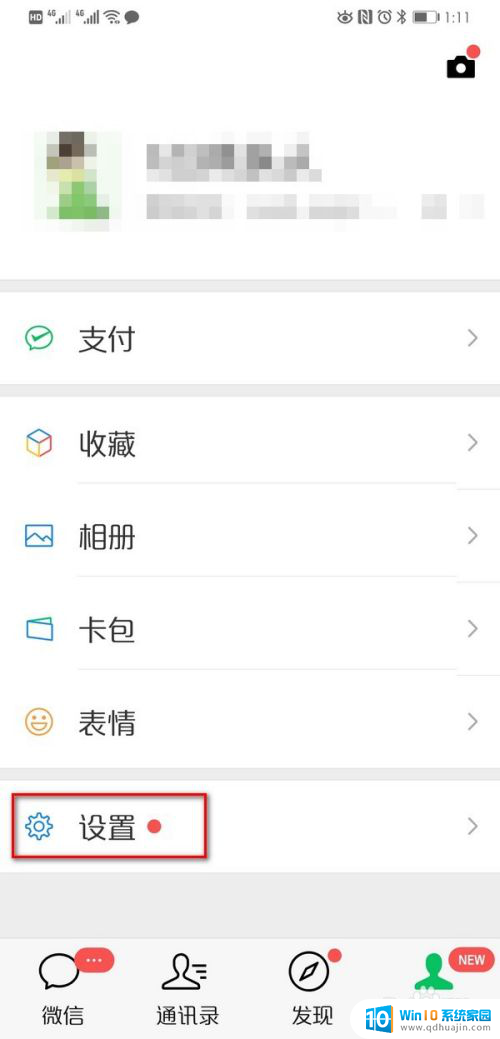
5.进入设置界面,点击切换账号。
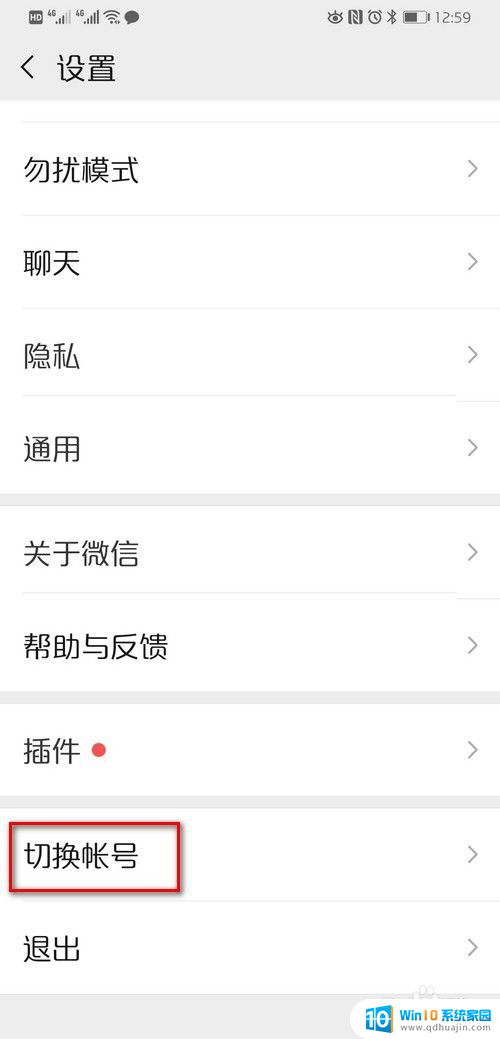
6.以后可以看到一个加号,点击加号,添加另外一个微信号。
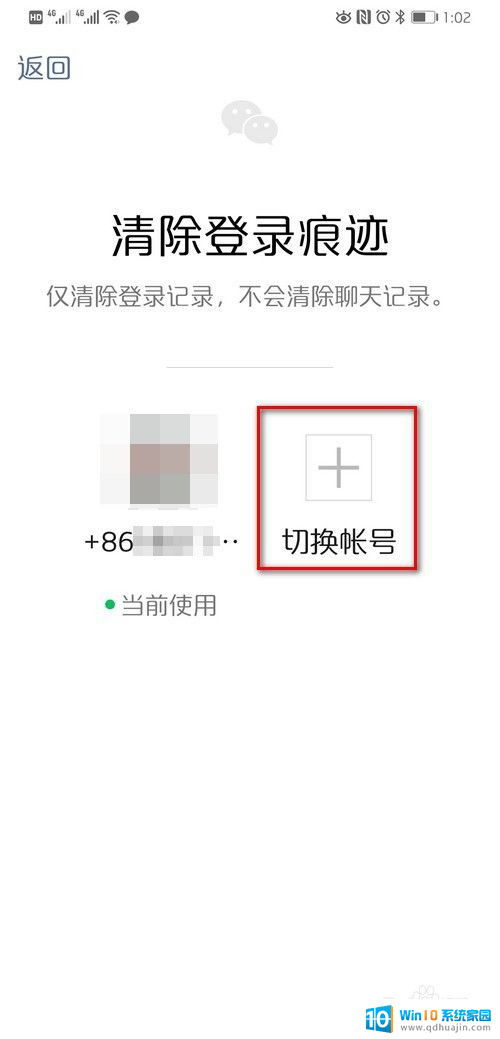
7.添加好,另外一个微信号之后。这样在同一台手机上,就绑定了两个微信号,然后另外一台手机也按照这样的方法操作。
需要登录其中的微信的时候,另外一台手机。就切换到另一个微信上,这样两台手机错开,也相当于同时登录同一个微信了。因为可以快速切换,免去了输入密码。
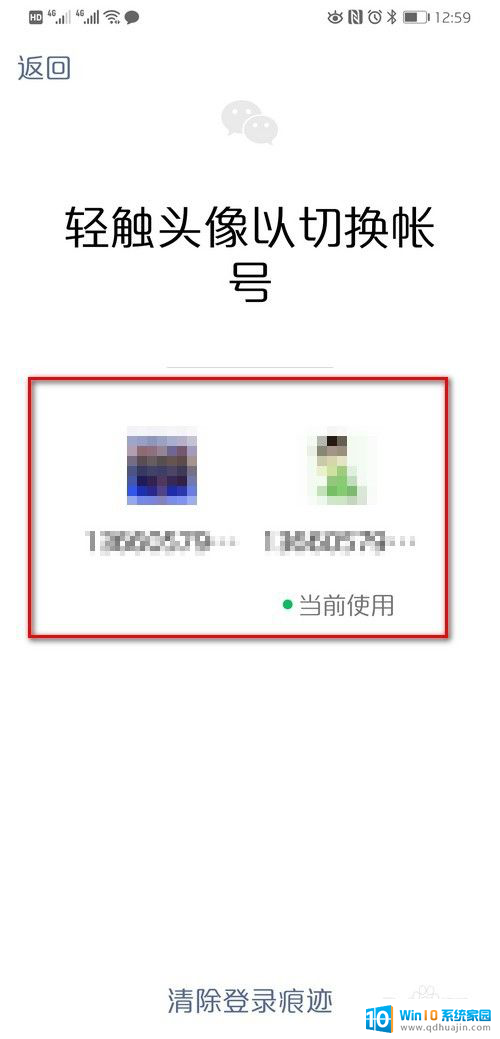
以上就是关于如何在两台手机上登录微信一号双开的全部内容,不熟悉的用户可以按照小编的方法进行操作,希望这能对大家有所帮助。
微信一号双开怎么登两台手机 一个微信账号能同时在两部手机上登陆吗相关教程
热门推荐
电脑教程推荐
win10系统推荐
- 1 萝卜家园ghost win10 64位家庭版镜像下载v2023.04
- 2 技术员联盟ghost win10 32位旗舰安装版下载v2023.04
- 3 深度技术ghost win10 64位官方免激活版下载v2023.04
- 4 番茄花园ghost win10 32位稳定安全版本下载v2023.04
- 5 戴尔笔记本ghost win10 64位原版精简版下载v2023.04
- 6 深度极速ghost win10 64位永久激活正式版下载v2023.04
- 7 惠普笔记本ghost win10 64位稳定家庭版下载v2023.04
- 8 电脑公司ghost win10 32位稳定原版下载v2023.04
- 9 番茄花园ghost win10 64位官方正式版下载v2023.04
- 10 风林火山ghost win10 64位免费专业版下载v2023.04